テンプレートを管理したい
登録したテンプレートを変更、削除、エクスポート、およびインポートできます。
テンプレートをエクスポート/インポートする
ここでは、登録した印刷設定テンプレートを他のDesktopにエクスポート/インポートする方法について説明します。印刷設定テンプレートのエクスポート/インポート手順の詳細については、次を参照してください。
ユーザー設定を個別にエクスポートする(管理者ガイド)
ユーザー設定を個別にインポートする(管理者ガイド)
テンプレートの一覧に表示するテンプレートを変更する
ここでは、テンプレートの一覧に表示するテンプレートを変更する方法について説明します。
|
メモ
|
|
[印刷設定テンプレートの管理]の[使用するテンプレートの一覧]に表示されている上から9個のテンプレートが、簡単印刷ツールで指定する印刷テンプレートです。
|
テンプレートの一覧へ追加する
ここでは、テンプレートの一覧に表示するテンプレートを追加する方法について説明します。
1.
詳細ウィンドウの[テンプレート]タブ内で、右クリックします。
または、次のいずれかの操作を行います。
リボンのテンプレート一覧にある▼をクリック
リボンのテンプレート一覧で、テンプレートのアイコンを右クリック
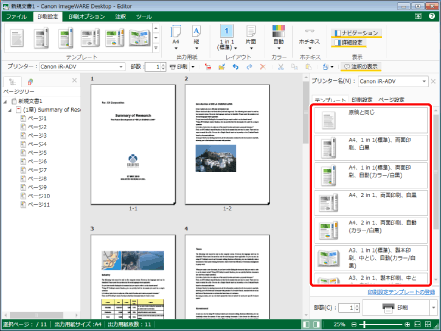
印刷設定テンプレートのメニューが表示されます。
|
メモ
|
|
詳細ウィンドウが表示されていない場合は、次を参照してください。
|
2.
[印刷設定テンプレートの管理]を選択します。
または、次のいずれかの操作を行います。
リボンの[テンプレートの管理]をクリック
[ファイル]メニュー > [登録/管理] > [印刷設定テンプレートの管理]を選択
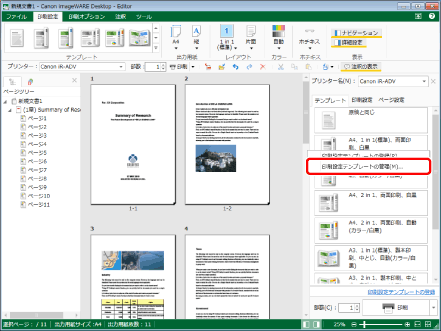
[印刷設定テンプレートの管理]が表示されます。
|
メモ
|
|
Desktop Editorのリボンにコマンドが表示されていない場合は、次を参照して表示してください。
ツールボタンでも同じ操作ができます。Desktop Editorのツールバーにツールボタンが表示されていない場合は、次を参照して表示してください。
|
3.
[テンプレートの一覧]からリボンのテンプレート一覧に表示するテンプレートを選択します。
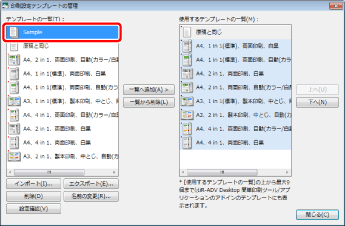
4.
[一覧へ追加]をクリックします。
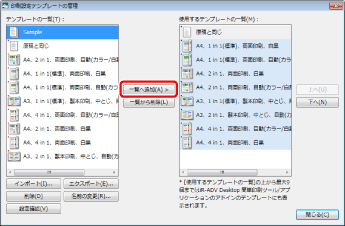
[使用するテンプレートの一覧]にテンプレートが追加されます。
5.
[閉じる]をクリックします。
リボンのテンプレート一覧に反映されます。
テンプレートの一覧からテンプレートを削除する
ここでは、テンプレートの一覧に表示しないテンプレートをテンプレートの一覧から削除する方法について説明します。
1.
詳細ウィンドウの[テンプレート]タブ内で、右クリックします。
または、次のいずれかの操作を行います。
リボンのテンプレート一覧にある▼をクリック
リボンのテンプレート一覧で、テンプレートのアイコンを右クリック
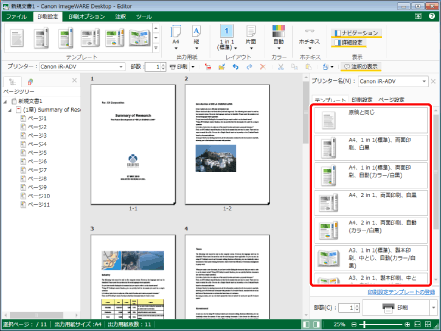
印刷設定テンプレートのメニューが表示されます。
|
メモ
|
|
詳細ウィンドウが表示されていない場合は、次を参照してください。
|
2.
[印刷設定テンプレートの管理]を選択します。
または、次のいずれかの操作を行います。
リボンの[テンプレートの管理]をクリック
[ファイル]メニュー > [登録/管理] > [印刷設定テンプレートの管理]を選択
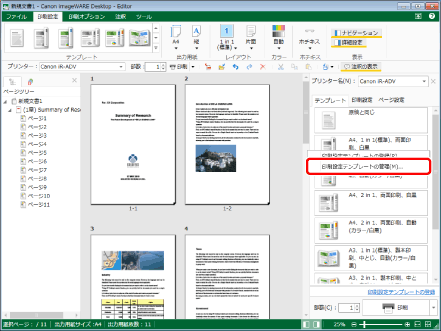
[印刷設定テンプレートの管理]が表示されます。
|
メモ
|
|
Desktop Editorのリボンにコマンドが表示されていない場合は、次を参照して表示してください。
ツールボタンでも同じ操作ができます。Desktop Editorのツールバーにツールボタンが表示されていない場合は、次を参照して表示してください。
|
3.
[使用するテンプレートの一覧]から削除するテンプレートを選択します。
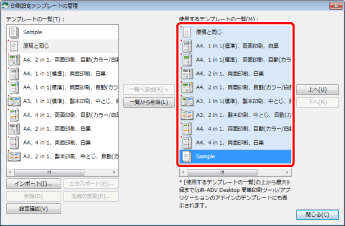
4.
[一覧から削除]をクリックします。
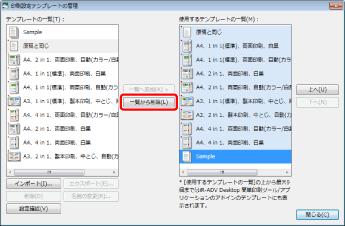
[使用するテンプレートの一覧]からテンプレートが削除されます。
5.
[閉じる]をクリックします。
リボンのテンプレート一覧に反映されます。
|
メモ
|
|
次の操作でも表示しないテンプレートをテンプレートの一覧から削除できます。
詳細ウィンドウの[テンプレート]タブで、削除するテンプレートのボタンを右クリックして[一覧から削除]を選択
リボンのテンプレート一覧で、削除するテンプレートのアイコンを右クリックして[一覧から削除]を選択
|
テンプレートの表示順を変更する
ここでは、登録したテンプレートをテンプレート一覧に表示する順番を変更する方法について説明します。
|
メモ
|
|
[印刷設定テンプレートの管理]の[使用するテンプレートの一覧]に表示されている上から9個のテンプレートが、簡単印刷ツールで指定する印刷テンプレートです。
|
1.
詳細ウィンドウの[テンプレート]タブ内で、右クリックします。
または、次のいずれかの操作を行います。
リボンのテンプレート一覧にある▼をクリック
リボンのテンプレート一覧で、テンプレートのアイコンを右クリック
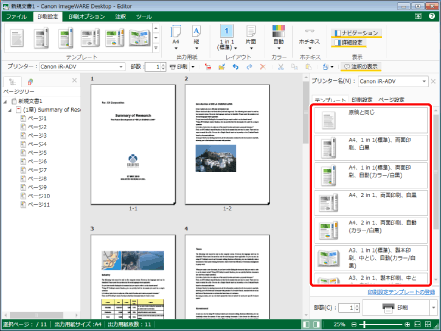
印刷設定テンプレートのメニューが表示されます。
|
メモ
|
|
詳細ウィンドウが表示されていない場合は、次を参照してください。
|
2.
[印刷設定テンプレートの管理]を選択します。
または、次のいずれかの操作を行います。
リボンの[テンプレートの管理]をクリック
[ファイル]メニュー > [登録/管理] > [印刷設定テンプレートの管理]を選択
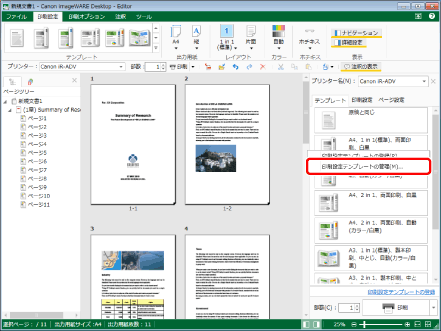
[印刷設定テンプレートの管理]が表示されます。
|
メモ
|
|
Desktop Editorのリボンにコマンドが表示されていない場合は、次を参照して表示してください。
ツールボタンでも同じ操作ができます。Desktop Editorのツールバーにツールボタンが表示されていない場合は、次を参照して表示してください。
|
3.
[使用するテンプレートの一覧]から順番を変更するテンプレートを選択します。
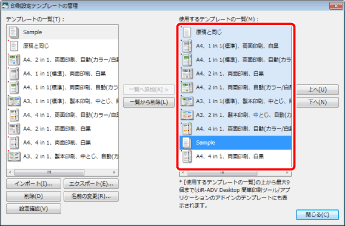
4.
[上へ]、または[下へ]をクリックして順番を変更します。
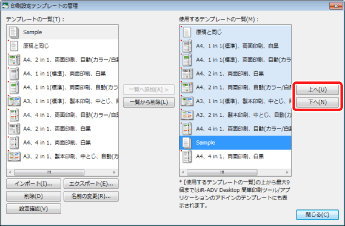
5.
[閉じる]をクリックします。
変更した順番で、テンプレート一覧にテンプレートが表示されます。
|
メモ
|
|
詳細ウィンドウの[テンプレート]タブで、テンプレートのボタンを上下にドラッグ&ドロップして表示順を変更することもできます。
|
テンプレートを削除する
ここでは、ユーザーが登録したテンプレートを削除する方法について説明します。
|
メモ
|
|
インストール時に登録されているテンプレートは、削除できません。
|
1.
詳細ウィンドウの[テンプレート]タブ内で、右クリックします。
または、次のいずれかの操作を行います。
リボンのテンプレート一覧にある▼をクリック
リボンのテンプレート一覧で、テンプレートのアイコンを右クリック
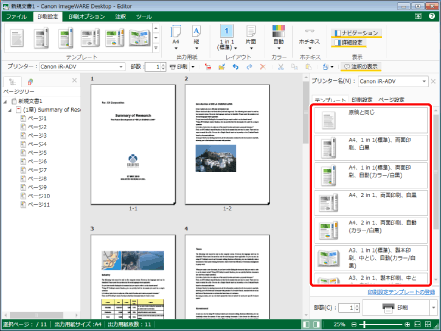
印刷設定テンプレートのメニューが表示されます。
|
メモ
|
|
詳細ウィンドウが表示されていない場合は、次を参照してください。
|
2.
[印刷設定テンプレートの管理]を選択します。
または、次のいずれかの操作を行います。
リボンの[テンプレートの管理]をクリック
[ファイル]メニュー > [登録/管理] > [印刷設定テンプレートの管理]を選択
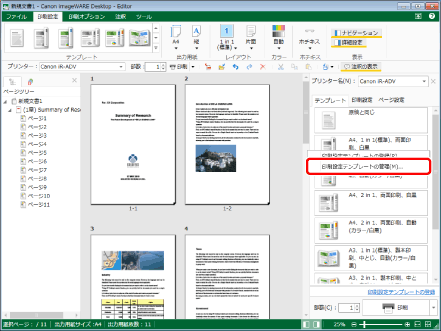
[印刷設定テンプレートの管理]が表示されます。
|
メモ
|
|
Desktop Editorのリボンにコマンドが表示されていない場合は、次を参照して表示してください。
ツールボタンでも同じ操作ができます。Desktop Editorのツールバーにツールボタンが表示されていない場合は、次を参照して表示してください。
|
3.
[テンプレートの一覧]から、削除するテンプレートを選択し、[削除]をクリックします。
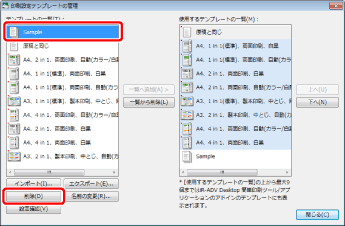
確認メッセージが表示されます。
4.
[はい]をクリックします。
選択したテンプレートが削除されます。
テンプレートの名前を変更する
ここでは、ユーザーが登録したテンプレートの名前を変更する方法について説明します。
|
メモ
|
|
インストール時に登録されているテンプレートは、名前を変更できません。
|
1.
詳細ウィンドウの[テンプレート]タブ内で、右クリックします。
または、次のいずれかの操作を行います。
リボンのテンプレート一覧にある▼をクリック
リボンのテンプレート一覧で、テンプレートのアイコンを右クリック
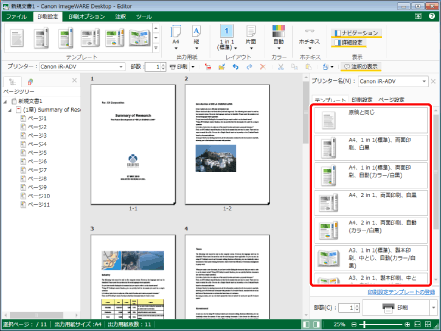
印刷設定テンプレートのメニューが表示されます。
|
メモ
|
|
詳細ウィンドウが表示されていない場合は、次を参照してください。
|
2.
[印刷設定テンプレートの管理]を選択します。
または、次のいずれかの操作を行います。
リボンの[テンプレートの管理]をクリック
[ファイル]メニュー > [登録/管理] > [印刷設定テンプレートの管理]を選択
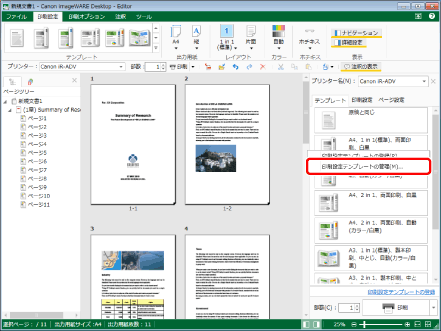
[印刷設定テンプレートの管理]が表示されます。
|
メモ
|
|
Desktop Editorのリボンにコマンドが表示されていない場合は、次を参照して表示してください。
ツールボタンでも同じ操作ができます。Desktop Editorのツールバーにツールボタンが表示されていない場合は、次を参照して表示してください。
|
3.
[テンプレートの一覧]から、名前を変更するテンプレートを選択し、[名前の変更]をクリックします。
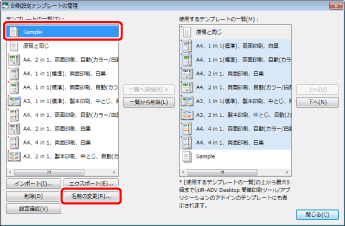
[印刷テンプレートの名前の変更]が表示されます。
4.
[テンプレート名]に名前を入力します。
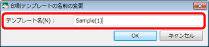
|
メモ
|
|
テンプレート名は、100文字以内で入力します。
|
5.
[OK]をクリックします。
選択したテンプレートの名前が変更されます。
テンプレートの設定を確認する
ここでは、テンプレートの設定内容を確認する方法について説明します。
1.
詳細ウィンドウの[テンプレート]タブ内で、右クリックします。
または、次のいずれかの操作を行います。
リボンのテンプレート一覧にある▼をクリック
リボンのテンプレート一覧で、テンプレートのアイコンを右クリック
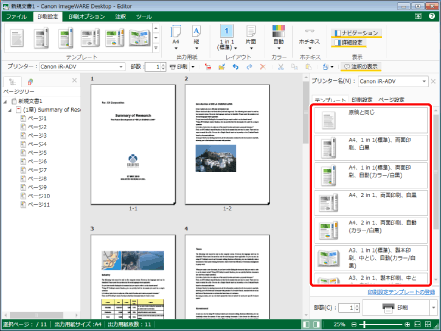
印刷設定テンプレートのメニューが表示されます。
|
メモ
|
|
詳細ウィンドウが表示されていない場合は、次を参照してください。
|
2.
[印刷設定テンプレートの管理]を選択します。
または、次のいずれかの操作を行います。
リボンの[テンプレートの管理]をクリック
[ファイル]メニュー > [登録/管理] > [印刷設定テンプレートの管理]を選択
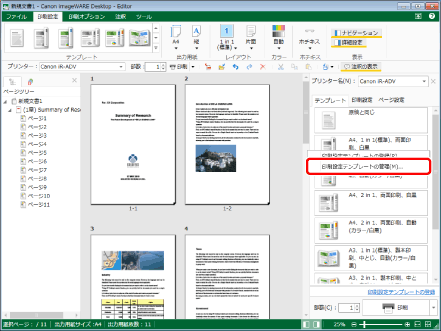
[印刷設定テンプレートの管理]が表示されます。
|
メモ
|
|
Desktop Editorのリボンにコマンドが表示されていない場合は、次を参照して表示してください。
ツールボタンでも同じ操作ができます。Desktop Editorのツールバーにツールボタンが表示されていない場合は、次を参照して表示してください。
|
3.
[テンプレートの一覧]から、詳細を確認するテンプレートを選択し、[設定確認]をクリックします。
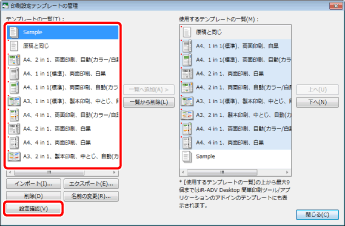
[設定確認]が表示され、選択したテンプレートの設定内容が確認できます。